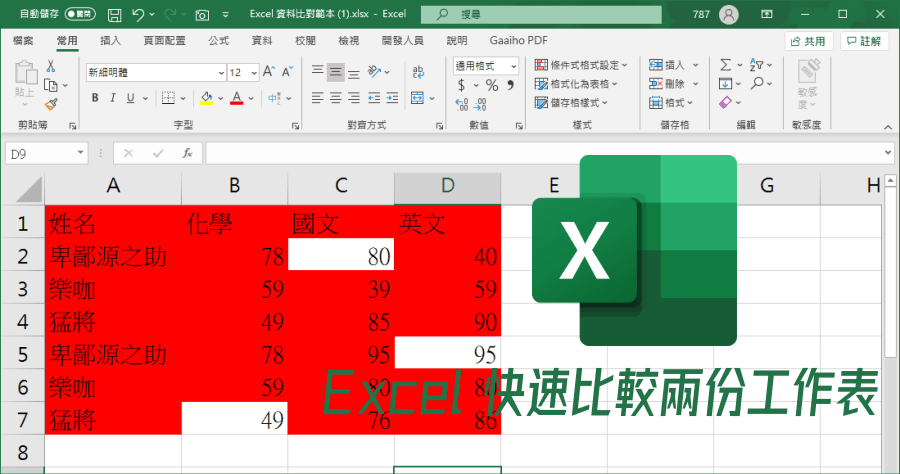
Excel 教學:如何快速比對兩份工作表差異,10 秒鐘做完 10 分鐘工作
Excel兩個複雜的表格,如何快速找出不同之處?數據少的話用人工校對或許很快,但如果你的表格都是密密麻麻的數字,小編今天要跟你分享的方法,絕對能夠讓你...
Excel核對對比數據,快速找出兩份數據不同之處
2020年5月22日—選擇兩份要核對的數據→開始→條件格式→突出顯示單元格規則→重複值→...總結:數據篩選涉及到Excel表格中的條件格式和高級篩選兩個非常 ...
** 本站引用參考文章部分資訊,基於少量部分引用原則,為了避免造成過多外部連結,保留參考來源資訊而不直接連結,也請見諒 **
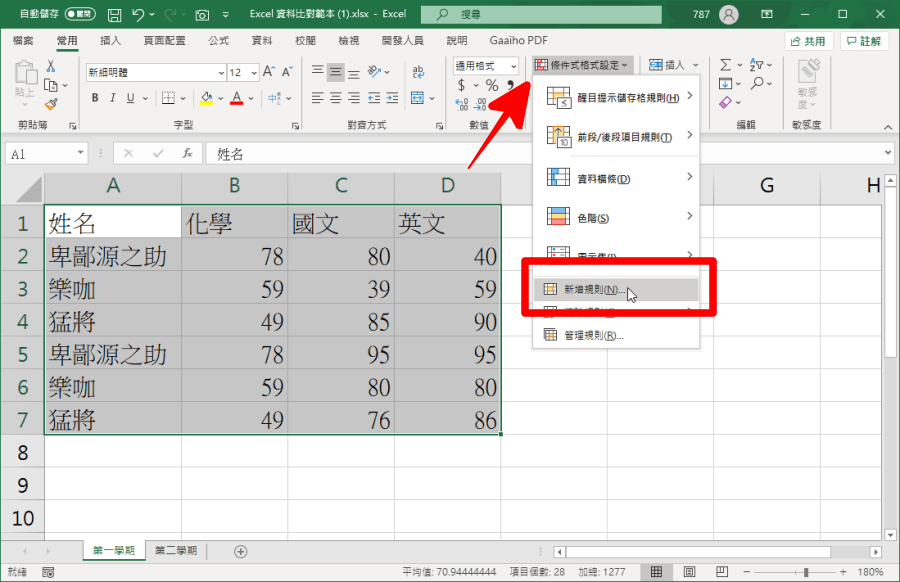 首先將要比較的表格範圍選擇起來,選擇「常用」>「條件是格式設定」>「新增規則」。
首先將要比較的表格範圍選擇起來,選擇「常用」>「條件是格式設定」>「新增規則」。 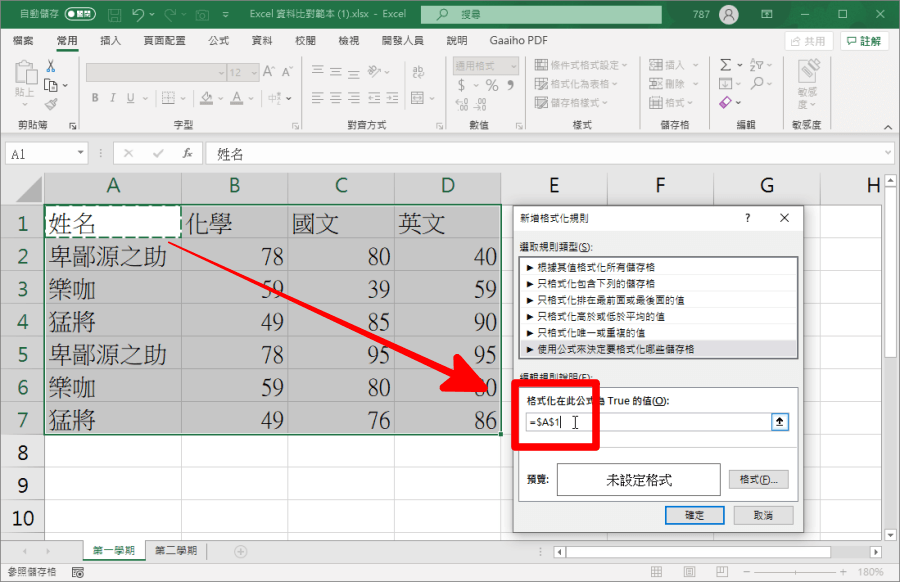 接著於第一個欄位選擇「使用公式來決定要格式化哪些儲存格」,接著在下方輸入 = 並點擊儲存格 A1。
接著於第一個欄位選擇「使用公式來決定要格式化哪些儲存格」,接著在下方輸入 = 並點擊儲存格 A1。 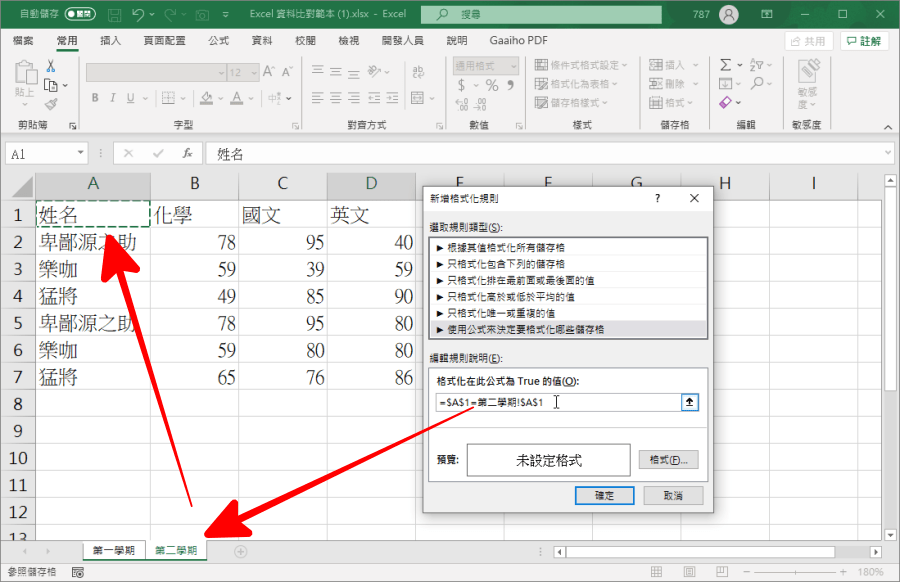 接著再次輸入等於,點擊第二個要比較的工作表,然後同樣點擊儲存格 A1。
接著再次輸入等於,點擊第二個要比較的工作表,然後同樣點擊儲存格 A1。 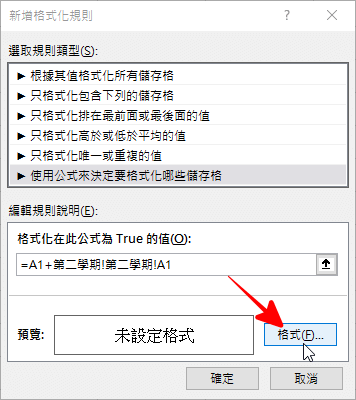 然後把所有 $ 符號通通移除,我們不需要,最後按下「格式」按鈕。
然後把所有 $ 符號通通移除,我們不需要,最後按下「格式」按鈕。 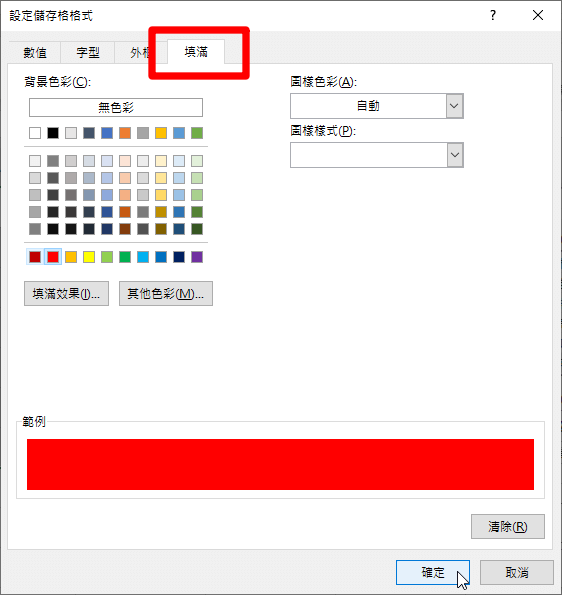 選擇「填滿」並找到要標示的顏色後按下確定。
選擇「填滿」並找到要標示的顏色後按下確定。 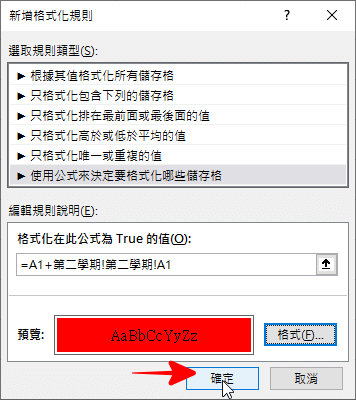 最後按下確定就可以囉。
最後按下確定就可以囉。  回到 Excel 就可以看到,有差異的地方沒有反紅,沒有變化的表格則是紅色,如果你的表格數據夠多,就能夠省下大把時間,如果你覺得太複雜,可以下載下方的 Excel 範本檔跟著練習一遍,就能夠更加深印象囉。範例下載:
回到 Excel 就可以看到,有差異的地方沒有反紅,沒有變化的表格則是紅色,如果你的表格數據夠多,就能夠省下大把時間,如果你覺得太複雜,可以下載下方的 Excel 範本檔跟著練習一遍,就能夠更加深印象囉。範例下載: